在日常工作中,我们经常会需要处理一些PDF文件。虽然PDF文件可以查阅,但是无法直接编辑。而为了将PDF的文件进行编辑,比如说对它做进一步的优化,那就需要将它转换成Word。所以,我们常常会用迅读PDF大师将PDF转换成Word。它转换出来的Word不会出现空白、乱码的情况。可是很多刚接触该软件的用户都不了解怎么操作,所以,下面来为大家讲解迅读PDF大师怎么将PDF转换成Word。
1、首先,用户可以在本站下载安装迅读PDF大师,运行后界面如下图。
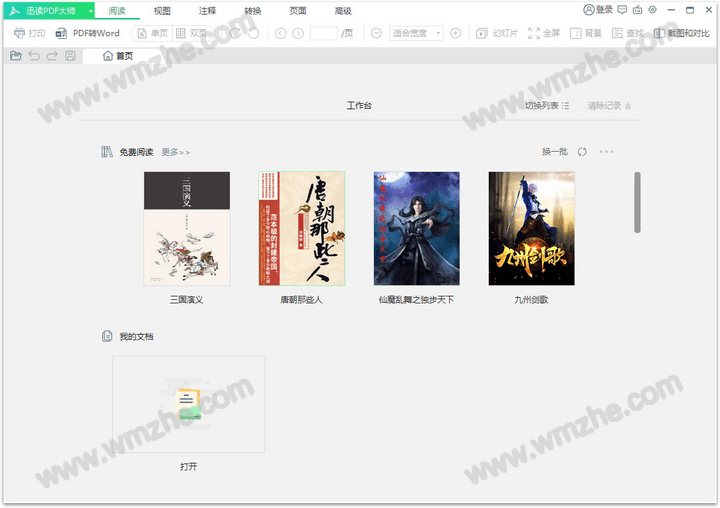
2、然后,在迅读PDF大师的主界面中,点击左上方的“PDF转Word”,从而进入迅读PDF大师将PDF转换成Word的下一步操作。
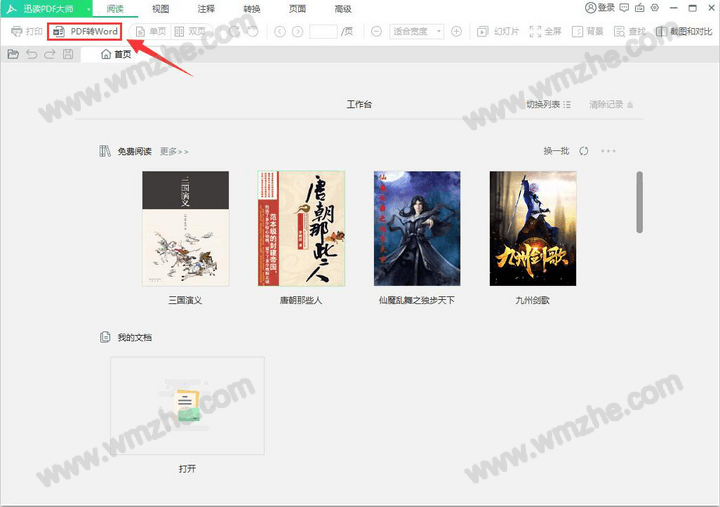
3、此时,如果用户是第一次使用迅读PDF大师转换Word的话,那会弹出如下图的界面。因为迅读PDF大师要下载Word格式的相关组件,待下载完成后继续下一步操作。
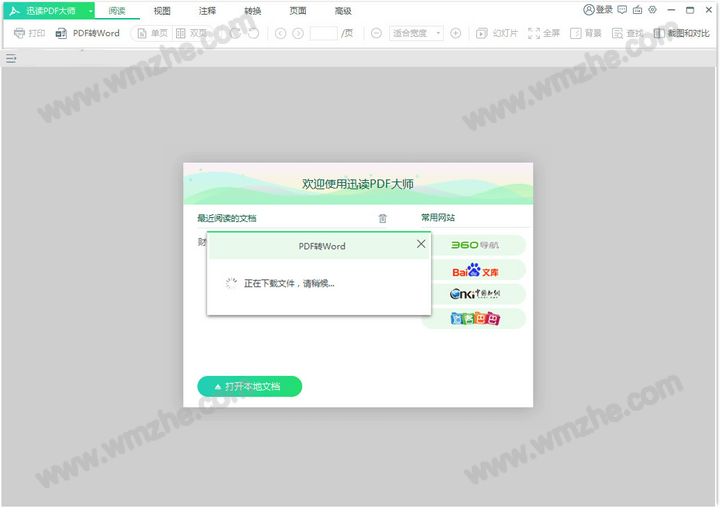
4、下载完成后,点击迅读PDF大师转Word向导页中的“添加PDF文件”。或者,用户也可以直接将PDF文件拖放到此界面中。

5、如果PDF文件是设置加密的话,那在转换成Word之前,要正确填写PDF访问密码,再点击“确定”按钮。

6、接下来,用户需要在迅读PDF大师转Word向导页右侧界面,点选输出为“DOC文件”和设置文件输出的路径。

7、最后,用户点击“转换”按钮,迅读PDF大师便开始执行转换成Word的指令了。

迅读PDF大师将PDF转换成Word的过程中,用户如果对输出的Word格式文档的效果有其他要求的话,就可以对转换效果进行相关设置,比如缩小字体等等。